要模仿像画一样的氛围,原片中粗糙的背景肯定需要修改,为了突出模特,后期可以将背景制作成中间稍亮,四周暗的效果。模特的面部体现情绪的部分,要适当修容,并且我希望色彩是比较红润的。最终效果

原图

一、先来简单说说拍摄的思路,这次希望色彩尽量简单,主要是黑色和白色,所以让模特穿白色的衣服,戴上白色的马蹄莲作装饰。用了黑色背景布,两盏柔光箱分别放在左侧和右侧。我希望模特的眼神是有故事、捉摸不透的,所以只是让模特转过头面无表情地看着镜头。为了增加柔美感,在模特背后放置了一台电风扇吹起发丝。
二、要模仿像画一样的氛围,原片中粗糙的背景肯定需要修改的,为了突出模特,后期可以将背景制作成中间稍亮,四周暗的效果。
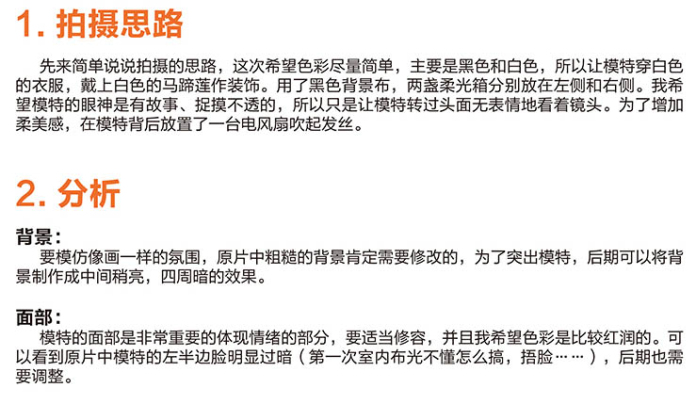
三、首先,在工具栏中找到污点修复画笔工具,将背景布上明显的褶皱去掉,也可以用图章工具。
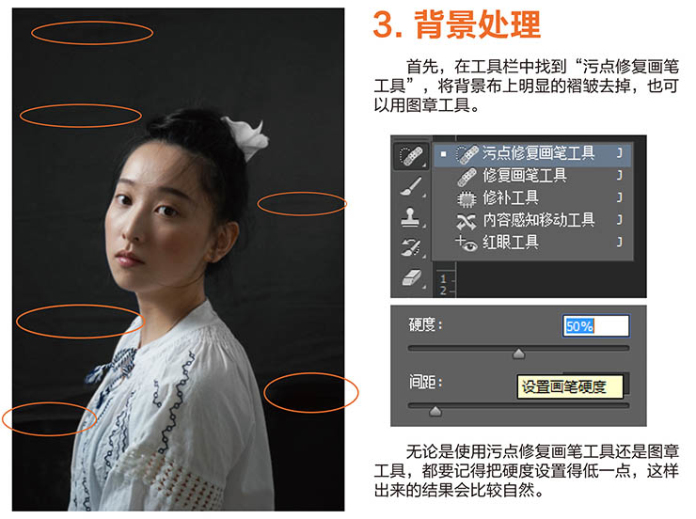

之后用画笔工具,颜色深灰,透明度设置成10%,然后慢慢涂抹背景,中间部分稍浅四周稍暗。不小心涂到人就要像皮擦擦一下。

四、接下来做面部的修饰,还是使用污点修复画笔工具,记得硬度设置低一点。把皮肤的瑕疵去掉以后,用液化工具稍微调整一下五官。
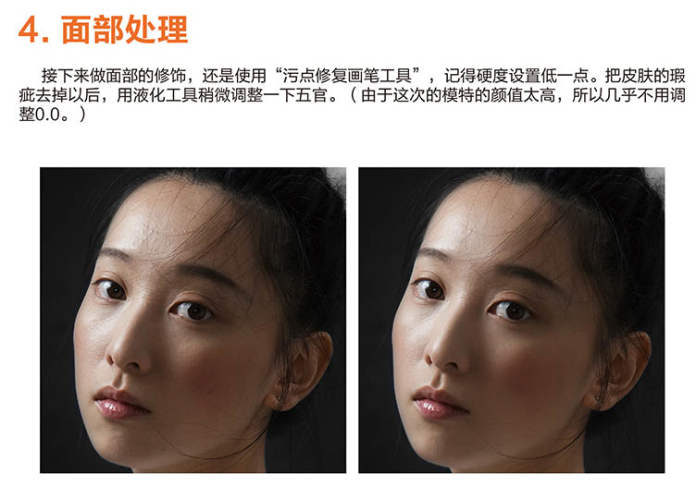
去除眼睛的丝,首先用吸管工具吸取白部分的颜色。然后用画笔工具,流量调到30%左右,把这些丝都盖住。

五、添加曲线调整图层,将曲线拉高一些。
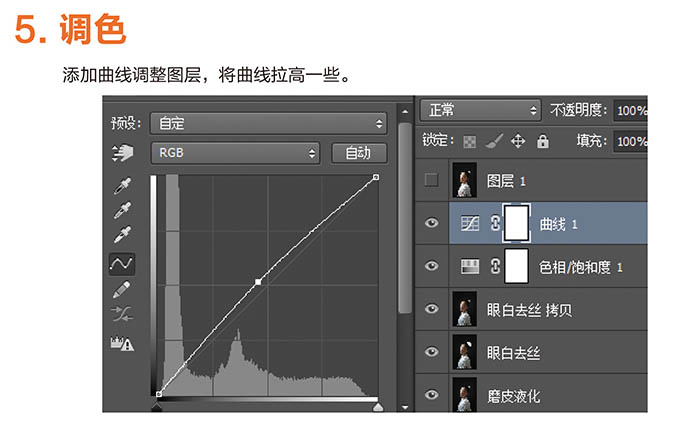
添加对比度调整图层,对比度+30。
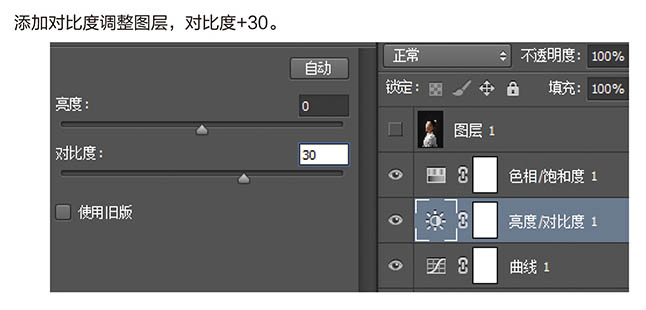
添加色相/饱和度调整图层,红色饱和度+30,蓝色饱和度-100。
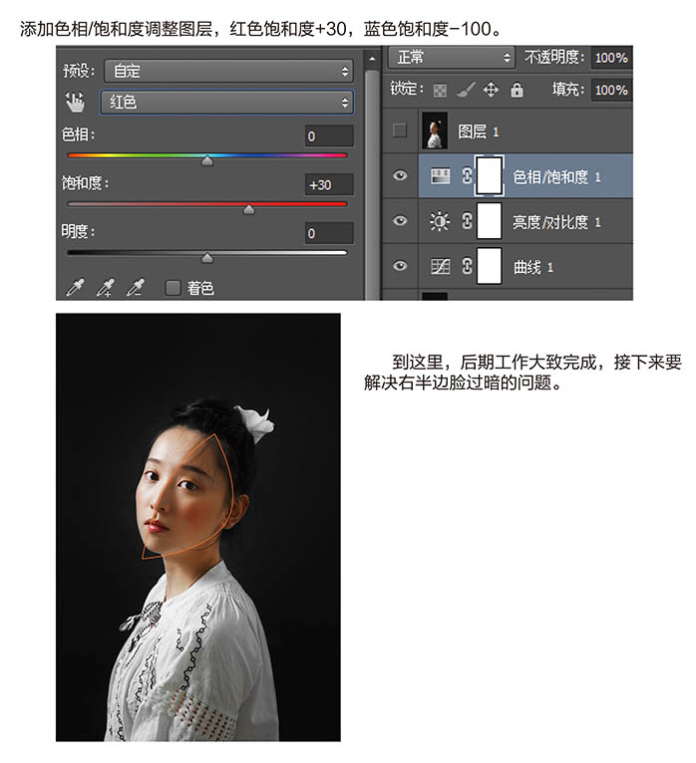
五、复制一个图层,用矩形选框工具,大致框选右半边脸,然后图像-调整-曲线,把曲线调高。
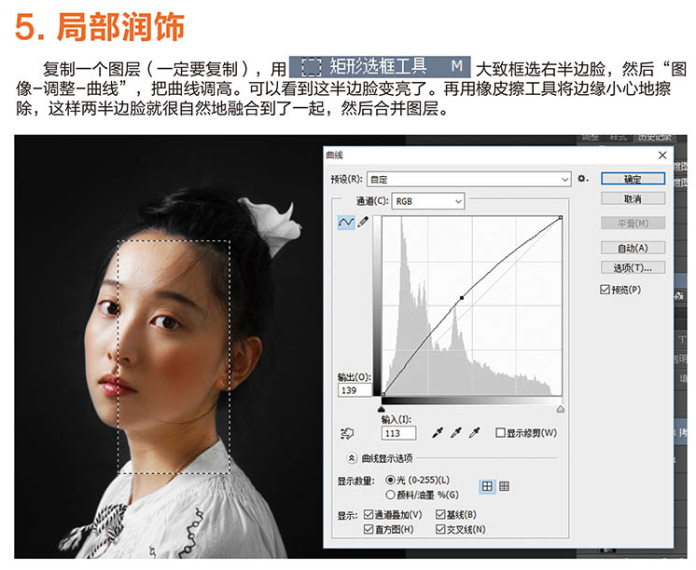
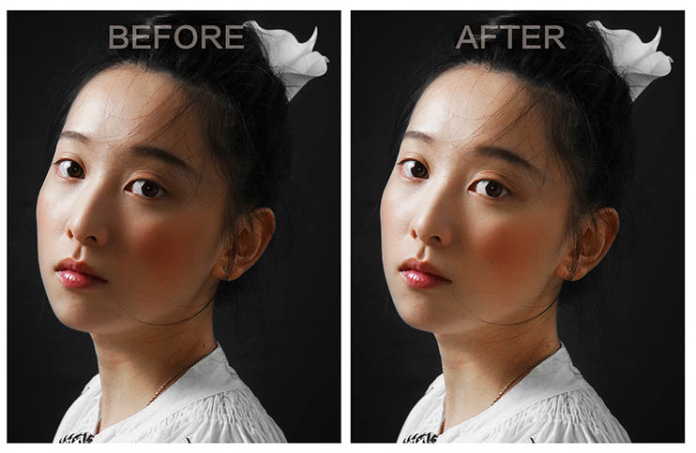
仔细观察,可以看到脸部有一块色彩很不自然,太深而且偏红。

和前面的方法类似,先复制图层,框选区域,调节曲线提高亮度。
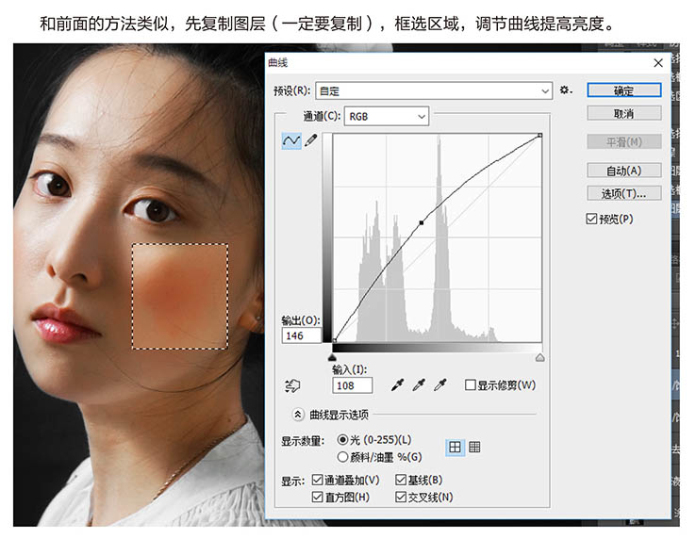
所不同的地方是,调整好曲线以后,先不要取消选区,而是点击选择-反选,按下删除键,删除除了这块区域的其他部分。因为我们接下来只调整这块区域的饱和度。

图像-调整-色相/饱和度,降低饱和度,用我们自己的眼睛判断其颜色是否和其他皮肤相似。
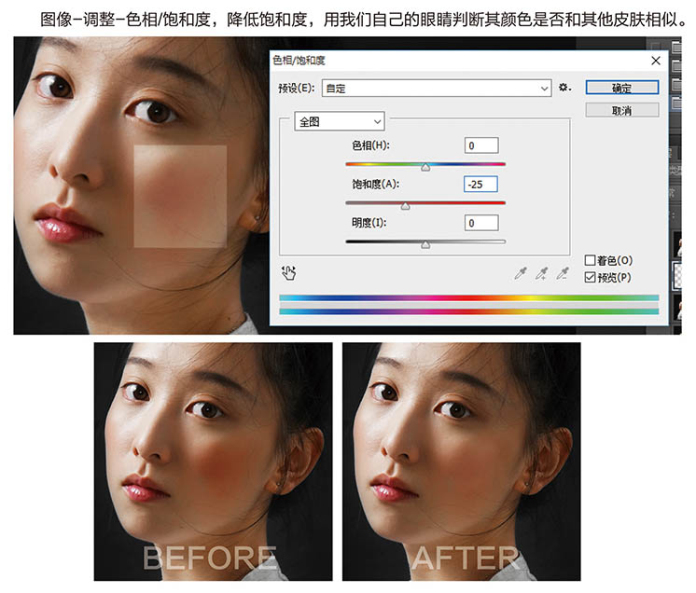
接下来这一步,我们要给模特化妆,使用加深工具,曝光度10%,对面部的眉毛小心地涂抹,加深加粗眉毛,并仔细涂抹双眼的上睫毛部分,化眼线。然后再锐化工具强度10%涂抹眼部,让眼睛更清晰有神。
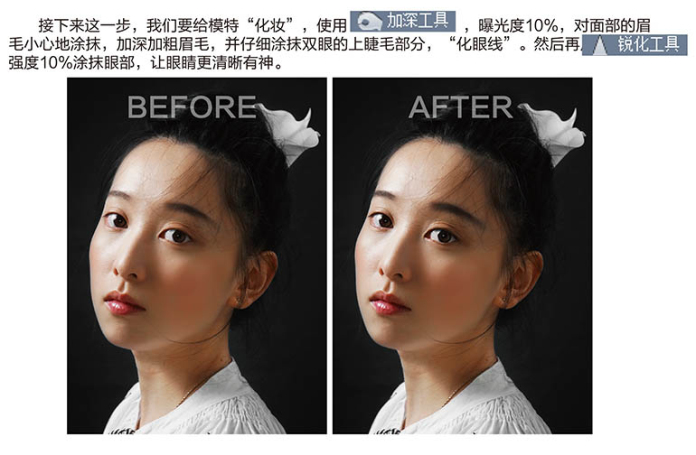
用液化工具将马蹄莲拉扯地更大,完成。

最终效果:
